Jak používat příkazy Znovu a Opakovat ve Wordu 2016

Objevte, jak efektivně využívat příkazy Znovu a Opakovat ve Wordu 2016 pro opravy dokumentů a zlepšení pracovního toku.
Možná zjistíte, že potřebujete vědět více o nádherném světě vlastností, metod a událostí jazyka VBA. Excel 2016 vám nabízí tři další vynikající nástroje, které mohou být užitečné:
Systém nápovědy VBA
Prohlížeč objektů
Automatický seznam členů
Systém nápovědy VBA popisuje každý objekt, vlastnost a metodu, které máte k dispozici, a také poskytuje ukázkový kód. Je to vynikající zdroj informací o VBA a je obsáhlejší než jakákoli kniha na trhu. Ale také je to velmi nudné čtení.
Pokud používáte Excel 2013 nebo novější, musíte být připojeni k internetu, abyste mohli používat systém nápovědy VBA (předchozí verze tento požadavek nemají). Můžete si však stáhnout systém nápovědy VBA z webu společnosti Microsoft. Proveďte vyhledávání na webu ke stažení dokumentace excel vba a najdete ji.
Pokud pracujete v modulu VBA a chcete informace o konkrétním objektu, metodě nebo vlastnosti, přesuňte kurzor na slovo, které vás zajímá, a stiskněte F1. Během několika sekund se ve webovém prohlížeči zobrazí příslušné téma nápovědy, doplněné křížovými odkazy a možná i jedním nebo dvěma příklady.
Zde je část obrazovky ze systému nápovědy VBA – v tomto případě pro objekt Worksheet.
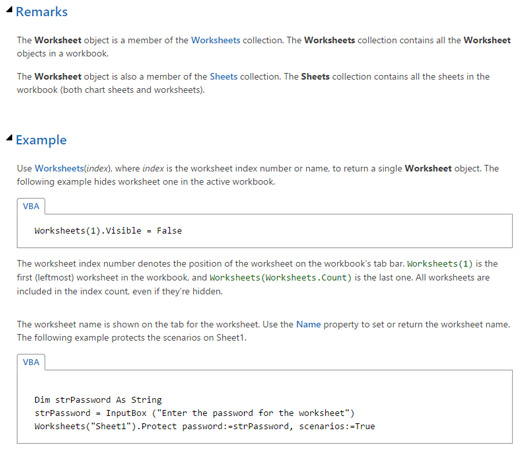
Příklad ze systému nápovědy VBA.
VBE obsahuje další nástroj známý jako Prohlížeč objektů. Jak název napovídá, tento nástroj vám umožňuje procházet objekty, které máte k dispozici. Pro přístup k Prohlížeči objektů stiskněte F2, když je VBE aktivní (nebo zvolte Zobrazit → Prohlížeč objektů).
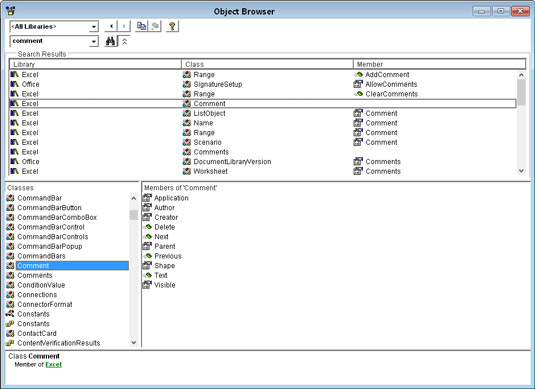
Procházení objektů pomocí prohlížeče objektů.
Rozbalovací seznam v horní části obsahuje seznam všech aktuálně dostupných knihoven objektů. Nahoře můžete vidět Všechny knihovny. Pokud chcete procházet objekty aplikace Excel, vyberte z rozevíracího seznamu Excel.
Ve druhém rozevíracím seznamu zadáváte hledaný řetězec. Pokud se například chcete podívat na všechny objekty aplikace Excel, které se zabývají komentáři, zadejte komentář do druhého pole a klikněte na tlačítko Hledat. (Je na něm dalekohled.) V okně Výsledky hledání se zobrazí vše v knihovně objektů, které obsahuje textový komentář. Pokud vidíte něco, co vypadá, že by to mohlo být zajímavé, vyberte to a stiskněte F1 pro další informace online.
Existuje šikovná funkce nazvaná Auto List Members. Tato funkce poskytuje seznam vlastností a metod během psaní. Zde je příklad pro kolekci Workbooks.
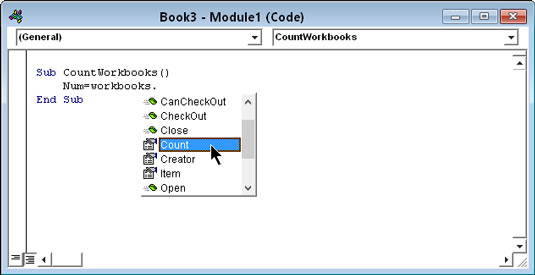
Funkce Auto List Members vám pomůže identifikovat vlastnosti a metody pro objekt.
Po napsání tečky za sešity se VBE dobrovolně nabídlo pomoci zobrazením seznamu vlastností a metod pro danou kolekci. Po napsání c se seznam zúžil na položky začínající tímto písmenem. Zvýrazněte položku, kterou potřebujete, stiskněte Tab a voilà! Vyloučili jste nějaké psaní – a také jste zajistili, že vlastnost nebo metoda byla napsána správně.
Objevte, jak efektivně využívat příkazy Znovu a Opakovat ve Wordu 2016 pro opravy dokumentů a zlepšení pracovního toku.
Naučte se, jak efektivně změnit stav buněk v Excelu 2010 z uzamčených na odemčené nebo z neskrytého na skrytý s naším podrobným průvodcem.
Zjistěte, jak efektivně využít překladové nástroje v Office 2016 pro překlad slov a frází. Překlad Gizmo vám pomůže překládat text s lehkostí.
Šablona ve Wordu šetří čas a usnadňuje vytváření dokumentů. Zjistěte, jak efektivně používat šablony ve Wordu 2013.
Zjistěte, jak si vytvořit e-mailová upozornění ve SharePointu a zůstat informováni o změnách v dokumentech a položkách.
Objevte skvělé funkce SharePoint Online, včetně tvorby a sdílení dokumentů a typů obsahu pro efektivnější správu dat.
Zjistěte, jak vypočítat fiskální čtvrtletí v Excelu pro různá data s použitím funkce CHOOSE.
Zjistěte, jak vytvořit hypertextový odkaz v PowerPointu, který vám umožní pohodlně navigovat mezi snímky. Použijte náš návod na efektivní prezentace.
Uložili jste nedávno svůj dokument? Náš návod vám ukáže, jak zobrazit starší verze dokumentu v aplikaci Word 2016.
Jak přiřadit makra vlastní kartě na pásu karet nebo tlačítku na panelu nástrojů Rychlý přístup. Návod pro Excel 2013.





